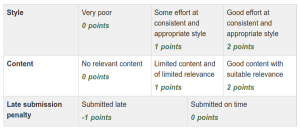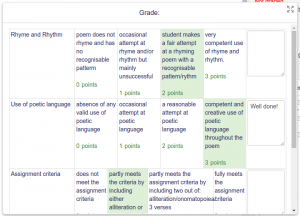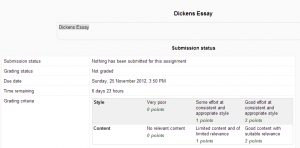30/Rúbricas
| Existe documentación diferente para varias versiones de Moodle: Esta página es acerca de Rúbricas para Moodle 3.0. Para la documentación más actualizada, vea Rúbricas y para la documentación anterior, vaya a 29/Rúbricas . |
Moodle 3.0
![]() Las Rúbricas son Métodos avanzados de calificar usados para evaluación basada en criterios. La rúbrica consiste en un conjunto de criterios. Para cada criterio, se proporcionan varios niveles descriptivos. Se asigna una calificación numérica a cada uno de éstos niveles. El evaluador elige cual nivel contesta/describe mejor al criterio dado. La puntuación cruda de la rúbrica es calculada como la suma de todas las calificaciones de criterio. La calificación final se calcula al comparar el puntaje actual con el mejor/peor puntaje posible que podría recibirse.
Las Rúbricas son Métodos avanzados de calificar usados para evaluación basada en criterios. La rúbrica consiste en un conjunto de criterios. Para cada criterio, se proporcionan varios niveles descriptivos. Se asigna una calificación numérica a cada uno de éstos niveles. El evaluador elige cual nivel contesta/describe mejor al criterio dado. La puntuación cruda de la rúbrica es calculada como la suma de todas las calificaciones de criterio. La calificación final se calcula al comparar el puntaje actual con el mejor/peor puntaje posible que podría recibirse.
Editor de rúbrica
El editor de rúbrica está disponible en la pantalla de gestión de métodos avanzados de calificación, que a su vez, está disponible mediante el enlace hacia 'Calificación avanzada' en el bloque de configuraciones de la actividad. El editor le permite configurar el nombre de la rúbrica, la descripción y la rúbrica misma. El editor le permite añadir nuevos criterios y niveles, eliminarlos y cambiar el orden de los criterios. Hay varias opciones en las rúbricas que pueden configurarse también. Para cada criterio, debe llenarse la descripción del criterio. Par cada nivel, la definición del nivel y el número de puntos asociados con el nivel deben de especificarse. Actualmente (mayo 2013), ni la descripción del criterio ni los campos de texto para la definición de niveles soportan imágenes incrustadas.
La definición de la rúbrica debe guardarse usando, ya sea el botón para 'Guardar rúbrica y hacerla disponible' o el botón para 'Guardar como borrador'. El botón configura el estatus de la definición del formato respectivamente, como se describe en la página de Métodos avanzados de calificar.
Sugerencia: Usted puede modificar el peso efectivo de un criterio al configurar el valor de los puntos asignados a sus niveles. Si hay un criterio con niveles 0, 1, 2, 3 y un segundo criterio con niveles 0, 2, 4, 6 entonces, el impacto del segundo criterio sobre la calificación final es del doble del impacto del primero.
Sugerencia: Use la tecla de Tab para saltar al siguiente nivel/criterio y para añadir nuevos criterios.
Uso de la rúbrica
Cuando los maestros usan la rúbrica para evaluar el trabajo de algún alumno, ellos seleccionan el nivel que describe mejor el desempeño del alumno para cada criterio. Los niveles actualmente seleccionados están resaltados en verde claro. Si el llenado de la rúbrica es re-editado posteriormente, el nivel previamente seleccionado es resaltado en rojo claro. Debe seleccionarse un nivel para cada criterio; de lo contrario la rúbrica no será validada por el servidor, dado que no puede calcularse la calificación final.
Si la definición del formato lo permite, se puede llenar un comentario opcional para cada criterio, lo que proporciona una retroalimentación/explicación detallada de la evaluación.
Cálculo de calificación
El puntaje normalizado de rúbrica (básicamente es una calificación en porcentaje) se calcula como :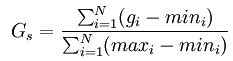
- en donde

- es el número de puntos dado al i-esímo criterio,
 es el número mínimo posible de puntos para el i-esímo criterio,
es el número mínimo posible de puntos para el i-esímo criterio,  es el máximo numero posible de puntos para el i-ésimo criterio, y
es el máximo numero posible de puntos para el i-ésimo criterio, y  es el número de criterios en la rúbrica.
es el número de criterios en la rúbrica.
Un ejemplo de un criterio simple puede ser: Calidad general del escrito con los niveles 5 - Un escrito excelente, 3 - Un escrito mediocre, 0 - Un escrito pobre (los números representan el número de puntos).
Ejemplo: tengamos un formato de evaluación con dos criterios, en donde ambos criterios tienen cuatro niveles 1, 2, 3, 4. El maestro elige el nivel con 2 puntos para el primer criterio y 3 puntos para el segundo criterio. Entonces el puntaje normalizado es:
Tome nota de que éste cálculo puede ser diferente de cómo Usted usaría intuitivamente la rúbrica. Por ejemplo, cuando el maestro del ejemplo anterior eligió ambos niveles con 1 punto, la suma simple sería de 2 puntos. Pero ése es realmente el puntaje más bajo posible, por lo que lo mapea a una calificación de 0 en Moodle.
SUGERENCIA: Para evitar confusión por este tipo de cosas, nosotros (Moodle HQ) recomendamos incluir un nivel con 0 puntos en todos los criterios de rúbrica.
El puntaje de un estudiante es calculado al restarle el mínimo puntaje disponible en el formato de la rúbrica al puntaje actual del estudiante logrado en la rúbrica, y dividir este resultado entre la diferencia existente entre los puntajes máximo y mínimo disponibles.
Cómo acceden los estudiantes a la rúbrica
Asumiendo que 'Permitirles a usuarios pre-visualizar rúbrica' está activado (recomendado), cuando los estudiantes hagan click en una tarea que tiene una rúbrica anexa a ella, los estudiantes verán la rúbrica como parte de la información acerca de su tarea. De esta forma, ellos pueden ver la rúbrica antes de enviar su tarea.
Cómo acceden los profesores a la rúbrica
Los profesores verán la rúbrica cuando hagan clic en 'Ver/calificar todos los envíos' y accedan al trabajo de un estudiante en particular. Por defecto no verán la rúbrica en la página de calificar antes de que ellos califiquen. Si Usted quiere permitirles a los profesores que vean la rúbrica, entonces el administrador del sitio debe de configurar la capacidad mod/assign:submit a 'Permitir (Allow)' para el rol de profesor editor en esa tarea (o para todo-el-sito si realmente fuera necesario). 'NOTA:Entonces ésto tendrá el efecto secundario de que el profesor aparecerá en el Libro de calificaciones.
Preguntas Frecuentes
¿A donde voy para editar una rúbrica?
Para editar una rúbrica, vaya a Administración > Administración de Tarea > Calificación Avanzada > Definir Rúbrica. Seleccione 'Rúbrica' del menú desplegable para cambiar el método de calificación activo. Usted puede ver la rúbrica que Usted creó con tres opciones arriba: Editar la definición del formato actual, Eliminar el formato actualmente definido y Publicar el formato como una plantilla nueva. Haga clic en "Editar la definición actual del formato" para editar su formato de rúbrica pre-definido.
¿Puedo copiar hileras de la rúbrica?
¡Nueva característica
en Moodle 3.0!
Un botón para 'duplicar' le permite hacer rápidamente una copia de una fila:
¿Cómo elijo otra rúbrica para una tarea?
Desde Administración > Administración de Tarea > Calificación Avanzada acceda a su rúbrica y elimínela. Después vea el #5 en Métodos avanzados de calificar
¿Porque están resultando calificaciones totales extrañas?
Es probable que la calificación total más baja en su rúbrica no sea cero. En este caso, sus calificaciones de la rúbrica entre RUBRIC MIN (calificación mínima de rúbrica) a RUBRIC MAX (calificación máxima de rúbrica) están siendo convertidas a las calificaciones de tareas desde ZERO (cero) hasta ASSIGNMENT MAX (máximo de la tarea), que muy probablemente NO sea lo que Usted quiere. Para corregir esto, solamente asegúrese de que tenga un nivel CERO en cada uno de sus criterios de rúbrica (aun y cuando Usted mismo nunca use tales niveles).
Vea también
- School demo example of student view of rubric (Log in as username student/password moodle)
- School demo example of teacher view of rubric in student assignment (Log in as username teacher/password moodle)
- A first look at rubrics Screencast
- Métodos avanzados de calificar page for general concepts of advanced grading in Moodle
- Rubric description at Wikipedia
- Examples of Assessment Rubrics at Kathy Schrock's Guide for Educators
- Using Moodle Teachers can't create Rubric Templates forum discussion
- http://rubistar.4teachers.org/ - a free tool to help teachers create quality rubrics
- My Teacher is a Zombie – Marking by Rubric on Moodle Using an electronic rubric frees up the time to ...